Windows 11/10でワードパッドが開かない場合の対処法
- WBOY転載
- 2023-06-28 08:51:512767ブラウズ
WrittenPad はメモ帳に次ぐ最速のツールで、多彩なアイデアを書き留めることができます。コンピュータでメモ帳を開けない場合はどうすればよいですか?通常、メモ帳はパフォーマンスが良く、すぐに開きます。ただし、ワードパッドの重要なコンポーネントがシステムにない場合、ワードパッドは開きません。コンピューターの問題を解決するには、次の一連の解決策に従ってください。
注 - ワードパッドは Windows にプレインストールされているため、他のネイティブ ストア アプリのように直接リセットしたり修復したりすることはできません。したがって、問題を解決するために使用できる解決策は最小限のセットのみです。
解決策 1 – Wordpad を直接実行する
Wordpad をインストール ディレクトリから直接実行し、問題の解決に役立つかどうかを確認できます。
ステップ 1 –ファイル エクスプローラーを開く必要があります。
ステップ 2 –このディレクトリにある WordPad アプリケーションに移動します –
C:\Program Files (x86)\Windows NT\Accessories\
ステップ 3 – このフォルダー内「WordPad.exe」が見つかります。
ステップ 4 –それを右クリックし、「管理者として実行」をクリックします。
ワードパッドは正常に起動します。この解決策が失敗した場合は、次の解決策に進みます。
修正 2 – ワードパッドのレジストリ キーをリセットする
この問題を解決するには、ワードパッドのオプション キーを削除します。
注 - 事前にバックアップせずにシステム レジストリを変更すると、予期しない問題が発生する可能性があります。したがって、次の手順に従ってレジストリのバックアップを作成することをお勧めします。
ステップ 1 –Window ボタンと R ボタンを同時に押します。
ステップ 2 –次に、空白セクションに この内容を と入力します。 「OK」をクリックします。
regedit
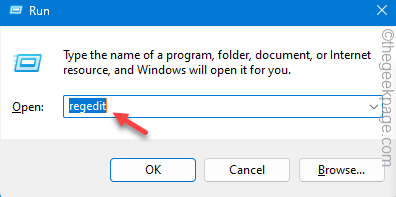
ステップ 3 –このパスに従ってワードパッド キーに移動します –
HKEY_CURRENT_USER\SOFTWARE\Microsoft\Windows\CurrentVersion\Applets\Wordpad\Options
ステップ 4 – 単純に「Options」キーを右クリックし、「Remove」をクリックしてシステムからキーを削除します。
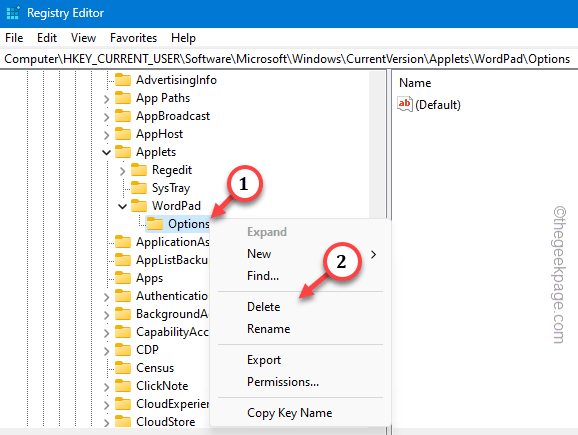
コンピュータを一度再起動します。 システムが再起動すると、ワードパッドは正常に動作します。
解決策 3 – 製造現場制御コードの使用
SFC またはシステム ファイル チェック スキャンは、ワードパッドの問題の解決に役立ちます。
ステップ 1 –これを行うには、まず Windows キーを押します。そこに「cmd」と入力します。
ステップ 2 –次に行う必要があるのは、「コマンド プロンプト」を右クリックし、「管理者として実行」を選択することです。 。
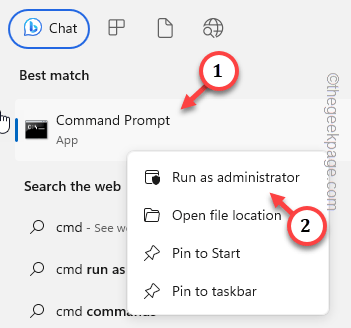
貼り付けて、Enter キーを押します。これにより、システム上で SFC スキャンが開始されます。 sfc /scannow
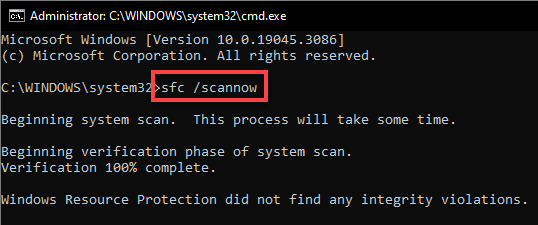 このユーティリティ スキャナは、システム内のすべての破損したファイルを正しいファイルに置き換えます。システムの仕様によっては、数分しかかからない場合があります。
このユーティリティ スキャナは、システム内のすべての破損したファイルを正しいファイルに置き換えます。システムの仕様によっては、数分しかかからない場合があります。
このスキャンプロセスが完了するまで辛抱強く待ちます。
書き込みボードの状態をご確認ください。これが役立つかどうかをテストしてください。
解決策 4 – Word または別のサードパーティ ツールを使用する
他のすべてのソリューションで WordPad を復元できない場合は、他の無料の軽量ワード プロセッサを使用できます。
これらのツールをお気軽にお試しください –
Notepad- Free Office Writer
- Abbi Word
- Exceptこれらのツールに加えて、究極のワード プロセッサである MS Word もあります。
関連記事
- Windows 11 で灰色表示されたごみ箱の問題を解決する方法
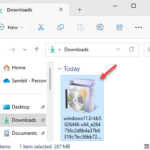
ごみ箱アイコンはコンピューターに表示されていますか? ?グレーですか?最近、一部の Windows ユーザーが Reddit や MS フォーラムなどの複数のフォーラムで同様の問題を報告しています。アイコン設定からごみ箱アイコンを置き換えてみると、問題の解決に役立つ可能性があります。それとは別に、次のことを試すこともできます...
-

Minecraft 接続が失われました - 内部例外: java.net ソケット例外エラー修正
独自のワールドをロードしようとすると、システム上の Minecraft クライアントが表示されますか? 「内部例外: java.net ソケット例外」メッセージ?これは Minecraft の接続エラーにすぎません。これらの簡単な解決策に従って問題を手動で解決できます。回避策 – 1. 何かを実行している間...
-
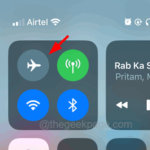
Windows 11/10 の Xbox アプリでマイクが適切に動作しない
マイクが Windows 11/10 で適切に動作しません。 Xboxアプリ?一部のユーザーは、Xbox アプリでマイクを使用できなくなるこの突然の異常について苦情を申し立てました。この問題は、Xbox アプリがマイクにアクセスできない場合に発生します。コンピューターでこれらの簡単な修正を実行できます...
-
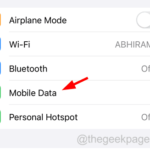
Steam が Windows 4/5 で PS11/PS10 コントローラーを認識しない問題の修正
Steam 中にはさまざまなコントローラーをネイティブにサポートしているため、Steam で PS4/PS5 コントローラーを接続または認識させるとエラーが発生する場合があります。いろいろな方法を試してもSteamにPSコントローラーが認識されない場合があります。これらのソリューションは、Steam クライアントのコントローラーの問題を解決するのに役立ちます
以上がWindows 11/10でワードパッドが開かない場合の対処法の詳細内容です。詳細については、PHP 中国語 Web サイトの他の関連記事を参照してください。

